Аутор:
Peter Berry
Датум Стварања:
12 Јули 2021
Ажурирати Датум:
1 Јули 2024

Садржај
иМессаге су поруке које се путем интернета шаљу између иОС уређаја. Помоћу функције иМессаге, иПхоне, Мац, иПад и иПод Тоуцх уређаји могу да примају поруке када су повезани на Ви-Фи (бежичну мрежу) или 3Г / 4Г мрежу. Ваш иДевице ће аутоматски послати иМессаге поруке када смс пошаљете другом кориснику ако и он користи иМессаге.
Кораци
1. део од 5: Разумевање основа
Пошаљите иМессаге поруке помоћу апликације Мессагес. Поруке ИМессаге се шаљу помоћу апликације Мессагес, баш као и СМС поруке. иМессаге и СМС послати истој особи сакупљају се у једном ћаскању.

Шаљите поруке корисницима Аппле-а када не користе СМС услугу оператера. иМессаге неће бројати број знакова. Поруке које се подударају биће послане аутоматски. Нема потребе да се пребацујете када шаљете поруке разним људима.- Поруке послате другим корисницима иМессаге-а биће плаве боје. СМС поруке ће бити зелене.
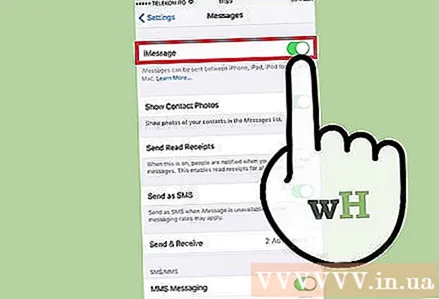
Активирајте иМессаге на свим Аппле уређајима. иМессаге се шаље свим повезаним Аппле уређајима све док имају мрежу. иМессаге није доступан на вашем Андроид уређају или Виндовс рачунару.
Повежите се на Ви-Фи или мобилне податке да бисте користили иМессаге. иМессаге захтева мрежну везу. Да бисте користили ову функцију, мораћете да се повежете са Ви-Фи мрежом или 3Г / 4Г мрежом. Ако ваш иПхоне нема мрежу, иМессаге ће се пребацити у СМС режим. Ако ваш иПод или иПад није повезан на Ви-Фи, нећете моћи да користите иМессаге.
- иМессаге не примењује накнаде за размену порука путем мобилног оператера. иМессаге ће користити мобилне податке ако немате Ви-Фи.
2. део од 5: Укључите иМессаге

Направите Аппле ИД. иМессаге захтева бесплатан Аппле ИД. На сваки уређај ћете се пријавити са овим ИД-ом. иМессаге ће се синхронизовати на свим вашим уређајима.- Аппле ИД можете направити бесплатно одмах. Треба да унесете важећу адресу е-поште да бисте верификовали свој рачун.
Пријавите се на свој иОС уређај помоћу Аппле ИД-а. Када добијете Аппле ИД, можете да га користите за пријављивање на иПхоне, иПад или иПод Тоуцх. Можете да користите свој ИД за пријављивање на више уређаја.
- Отворите апликацију Подешавања и изаберите „Поруке“.
- Укључите „иМессаге“ и изаберите „Усе иоур Аппле ИД фор иМессаге“ (само иПхоне).
- Унесите свој Аппле ИД и лозинку. Активација може потрајати.
Активирајте иМессаге на вашем ОС Кс рачунару. Можете да шаљете и примате иМессаге са ОС Кс рачунара који користи Моунтаин Лион или новији.
- Отворите апликацију Мессагес. Можете га пронаћи на траци Доцк или у фасцикли Апплицатионс.
- Кликните на „Поруке“ и изаберите „Преференцес“.
- Обавезно изаберите Аппле ИД. Ако се не пријавите помоћу Аппле ИД-а, притисните дугме + и пријавите се.
- Изаберите „Омогући овај налог“. Сада можете да шаљете и примате иМессаге.
3. део од 5: Слање и примање порука
Подесите адресу на коју можете да примате поруке. На иПхоне телефонима иМессаге се може послати на ваш број телефона или е-адресу. Ако је са вашим налогом повезано више адреса е-поште, можете одабрати које желите да користите.
- Отворите апликацију Подешавања на уређају и изаберите „Поруке“.
- Изаберите „Пошаљи и прими“, а затим одаберите адресу коју ћете користити. Такође можете додати адресу е-поште на коју желите да примате поруке. Можете истовремено да користите само једну Аппле ИД адресу е-поште повезану са уређајем.
- Изаберите адресу или број телефона са којег желите да пошаљете поруку.
Отворите апликацију Мессагес. Као и СМС поруке, иМессаге се шаље помоћу апликације Мессагес.
Изаберите дугме „Нова порука“ да бисте започели конверзацију. Можете започети ново ћаскање са било ким са листе контаката. То би било иМессаге ћаскање да су и они користили иМессаге.
Изаберите дугме „Пошаљи“. Да бисте видели да ли је порука стандардни СМС или иМессаге, погледајте боју дугмета Пошаљи. Ако је дугме плаво, порука ће бити послата као иМессаге. Ако је дугме зелено, биће послато као СМС.
- иПад и иПод могу да шаљу поруке само другим корисницима иМессаге-а.
Приложите слике и видео записе. У поруку можете да приложите медијску датотеку као текст. иМессаге вам омогућава да их шаљете без накнаде за размену мултимедијалних порука од мобилног оператера.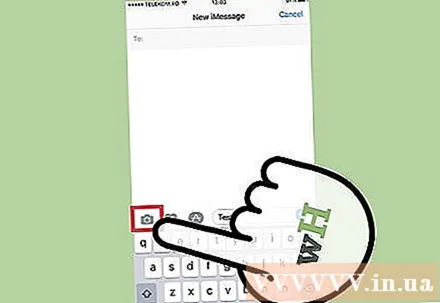
- Изаберите дугме Камера у доњем левом углу разговора.
- Изаберите Библиотека фотографија да бисте прегледали све слике и видео записе на уређају.
- Изаберите слику или видео да бисте их додали у поруку.
- Пошаљи поруку. Ако поруке шаљете путем мобилних података, наплаћиваће се трошкови размене порука.
Део 4 од 5: Користите више иМессаге
Пошаљите гласовне поруке користећи иМессаге. Можете да шаљете гласовне поруке иМессаге контактима. Ова функција захтева иОС 8 или новији.
- Отворите конверзацију Мессагес.
- Држите притиснуто дугме микрофона у доњем десном углу.
- Притисните и држите и изговорите поруку коју желите да снимите.
- Превуците нагоре да бисте послали снимљену поруку.
Пошаљите информације о мапи. Можете да делите своју локацију из Аппле Мапс са било којим контактом иМессаге.
- Отворите апликацију Мапе и пронађите локацију коју желите да делите.
- Изаберите дугме Дели у горњем десном углу.
- Изаберите „Порука“ са листе опција. Изаберите дугме „Пошаљи“ да бисте послали локацију. Када прималац забележи карту током разговора, она отвара апликацију Мапе.
Искључите преглед иМессаге на закључаном екрану уређаја. Преглед поруке се подразумевано приказује на закључаном екрану вашег уређаја. Ако желите да повећате приватност, можете их искључити.
- Отворите апликацију Подешавања и изаберите „Обавештења“.
- Изаберите „Поруке“, а затим се померите надоле до „Прикажи прегледе“. Искључите га.
Подесите аутоматско брисање старих иМессаге порука. Старе поруке могу заузети пуно простора на уређају, посебно приложени видео снимци и слике. Уређај ће подразумевано чувати целу историју порука. Можете да подесите иОС уређај да аутоматски брише старе поруке ако имате иОС 8 или новији.
- Отворите апликацију Подешавања и изаберите „Поруке“.
- Изаберите „Кееп Мессагес“ и одаберите „30 Даис“ (30 дана) или „1 Иеар“ (1 година). Упитаће вас да ли желите да избришете поруке на уређају старије од задатог временског ограничења.
Оставите групно ћаскање ако не желите да примате обавештења. Можете да напустите групу за размену порука ако не желите да примате обавештења. Ово функционише само ако све чланови који користе иМессаге и иОС 8 или новије верзије.
- Отворите разговор који желите да напустите.
- Изаберите „Детаљи“ у горњем десном углу.
- Померите се надоле и изаберите „Напусти овај разговор“. Ако је опција засивела, бар један члан не користи иМессаге на иОС 8 уређају или новијем.
Омогућите / онемогућите „Читање рачуна“ да бисте приказали или сакрили читање поруке. Било који иМессаге контакт ће моћи да види да ли сте прочитали његову најновију поруку. Ову функцију можете да онемогућите ако не желите да делите информације.
- Отворите апликацију Подешавања и изаберите „Поруке“.
- Омогућите / онемогућите „Слање потврда о читању“ по потреби.
Део 5 од 5: Решавање проблема
Провера везе. иМессаге захтева интернет везу. Ако не можете да приступите ниједној веб страници, грешка је у мрежној вези, а не у иМессаге-у. Покушајте да прекинете везу, а затим се поново повежете на бежичну мрежу. Такође можете поново покренути уређај.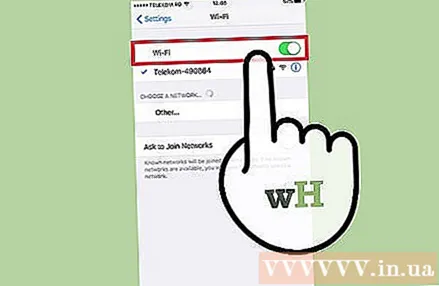
- Статус услуге иМессаге можете проверити на.
Проверите поставке иМессаге-а ако не можете да шаљете уобичајене текстуалне поруке. Понекад неколико поставки иМессаге-а може да изазове проблеме са услугом.
- Отворите апликацију Подешавања на иОС уређају и изаберите „Поруке“.
- Обавезно активирајте „Пошаљи као СМС“. Ово ће осигурати да се поруке шаљу као СМС ако иМессаге није доступан.
- Изаберите „Прослеђивање текстуалних порука“ и искључите све прослеђивање. Прослеђивање вам омогућава слање и примање СМС порука на било ком иЦлоуд уређају, али такође узрокује проблеме.
Проверите подешавања за датум и време. иМессаге не може да функционише и повезује се са иМессаге серверима са нетачним подешавањима датума и времена.
- Отворите апликацију Сеттингс и изаберите „Генерал“.
- Изаберите „Датум и време“, а затим проверите да ли је тачна поставка временске зоне.
Поново покрените уређај ако не шаље и не прима поруке. Брзо поновно покретање понекад исправља грешку иМессаге. Притисните и држите дугме за спавање / буђење (дугме за напајање) на иОС уређају. Користите клизач за напајање да бисте искључили уређај. Притисните и држите дугме за напајање да бисте поново укључили уређај.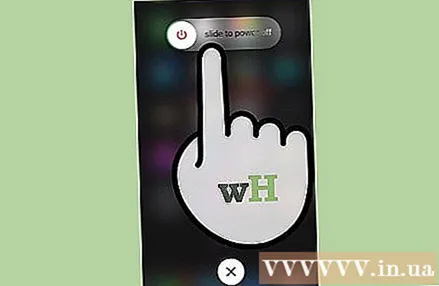
Извршите враћање система ако иМессаге и даље не успева. Понекад је враћање система једини начин да се грешка исправи на иОС уређају. Можете да направите резервне податке помоћу иТунес-а и преузмете их након враћања ради заштите података.
- Повежите иОС уређај са рачунаром и отворите иТунес.Изаберите свој иОС уређај са дугмади у горњем реду.
- Изаберите дугме Бацк Уп Нов. Створиће резервну копију вашег иОС уређаја на рачунару.
- Изаберите дугме Ресторе иПхоне / иПад / иПод ... (Ресторе иПхоне / иПад / иПод…).
- Сачекајте да се уређај опорави и поново инсталира. Изаберите резервну копију коју сте управо креирали приликом подешавања уређаја.
Искључите иМессаге ако се пребаците на телефон који није Аппле. Искључите иМессаге пре промене телефона или не можете да примате текстуалне поруке од старих иМессаге контаката.
- Ако и даље држите иПхоне, отворите апликацију Подешавања и изаберите „Поруке“. Молимо ИСКЉУЧИТЕ „иМессаге“. ИМессаге серверу ће требати неко време да обради промену.
- Ако више не користите иПхоне, идите на и унесите свој број телефона. На нови телефон ћете примити СМС поруку са кодом. Унесите овај код у друго поље на вашој веб страници да бисте искључили иМессаге.



